「【Clubhouseの始め方】登録から招待方法まで使い方まとめ」でもご紹介しているようにClubhouseは登録時に名前とユーザーネーム(ID)を設定しますが、後から変更したいという方もいらっしゃると思います。
中には「名前を変更したけど、姓名を逆で登録してしまった…」なんて方も居るのではないでしょうか。
そこで、本記事ではClubhouse公式アプリから名前を変更する方法。さらには、”クリエイターネーム”と呼ばれるニックネームを表示する手順も解説しています。
結論から先に…

- 右上のプロフィールアイコンをタップ
- 名前をタップ
- 名前を変更する場合は「Correct my legal name…」をタップ
- ニックネームを付ける場合は「Add my creator liasas…」をタップ
[center]\ 使い方まとめページはこちら /
[btn href=”https://www.bizyou.jp/clubhouse-guide/” class=”grad3″]Clubhouseまとめページ[/btn][/center]
Clubhouse│名前/ユーザー名の変更方法
ではさっそく手順を解説していきます。
まずは画面右上のプロフィールアイコンをタップして下記のプロフィール画面を表示させます。
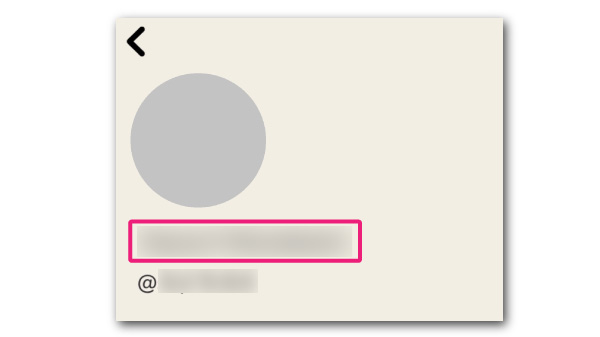
プロフィール画面で名前をタップします。
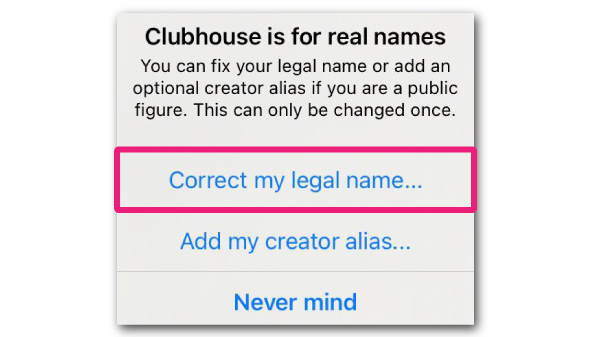
「Correct my ligal name…」をタップ
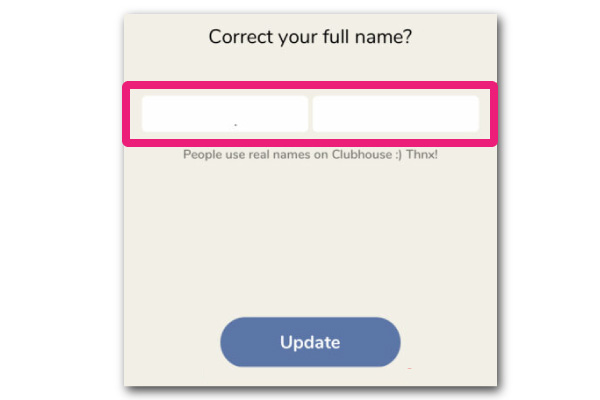
First Name(名前),Last Name(姓)を入力したら下部のUpdateをタップしてください。
ポップアップが表示されるのでLooks goodを選択して完了です。
Clubhouse上で名前が逆になった時「2回目以降」は変更できない
「名前を変更したけれど姓名が逆になってしまった」という方もいらっしゃるかと思いますが、再び名前を変更しようとすると以下の画面が表示されます。
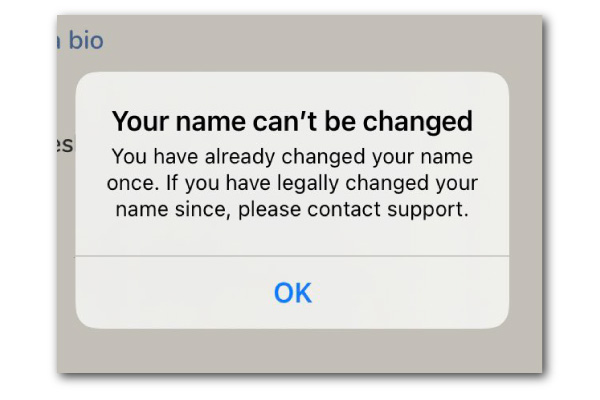
あなたの名前は変更できません。すでに一度あなたの名前を変えました。それ以降、法的に名前を変更した場合は、サポートに連絡してください。
直訳するとこんな感じですが、基本的にClubhouseは1アカウント1回までしか名前を変更できない…というワケです。
文章を見る限り、サポートに連絡して名前を変更してもらう手段も一応はありそうですが、”法的に名前を変更した場合”と記載されているように、特別な理由が無い限り2回目以降の変更はハードルが高そうです。
どうしても納得できない方は、一度退会(アカウント削除)して新たに作り直す方が早いかもしれません。
Clubhouseでニックネーム(クリエイターネーム)を付ける方法
続いては、名前の隣にクリエイターネームと呼ばれるニックネーム的なものを表示する方法です。
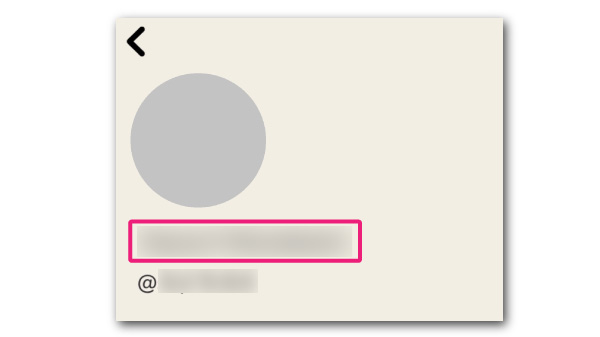
名前変更の時と同じく「画面右上のアイコンをタップ」⇒「プロフィールを表示して名前をタップ」この手順で進めます。
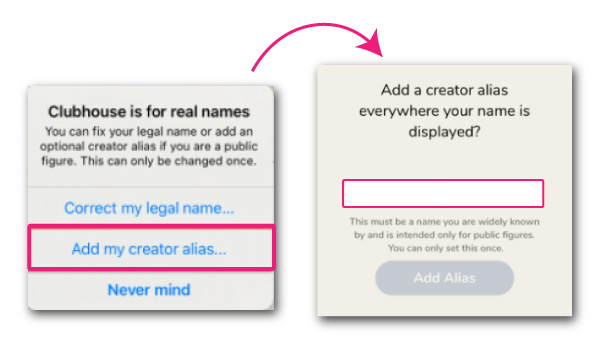
そして上記の「Clubhouse is for real names」というポップアップが表示されたらAdd my creator alias…を選択してください。
ニックネームを入力したらAdd Aliasをタップ。
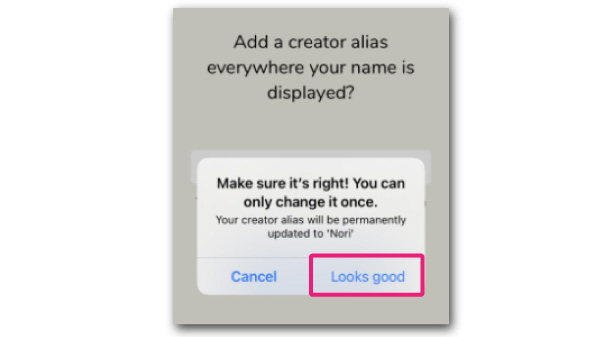
問題なければLooks goodをタップ。
これで、ニックネームを付けることができました。
[center]\ 使い方まとめページはこちら /
[btn href=”https://www.bizyou.jp/clubhouse-guide/” class=”grad3″]Clubhouseまとめページ[/btn][/center]
Clubhouse│名前/ユーザー名の変更方法まとめ
というわけで、今回はClubhouseの名前・ユーザー名を変更する方法を中心にお伝えしました。
今後は仕様が変更される…かもしれませんが、現状だと名前の変更は1回までなので、少し慎重に付けてみてください。
【関連記事】
● Clubhouseは退会できないって本当?再登録・再開手順も調べてみた
● 【Clubhouseの始め方】登録から招待方法まで使い方まとめ



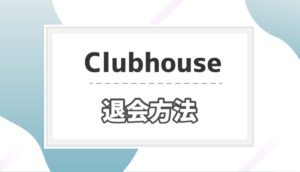
コメント